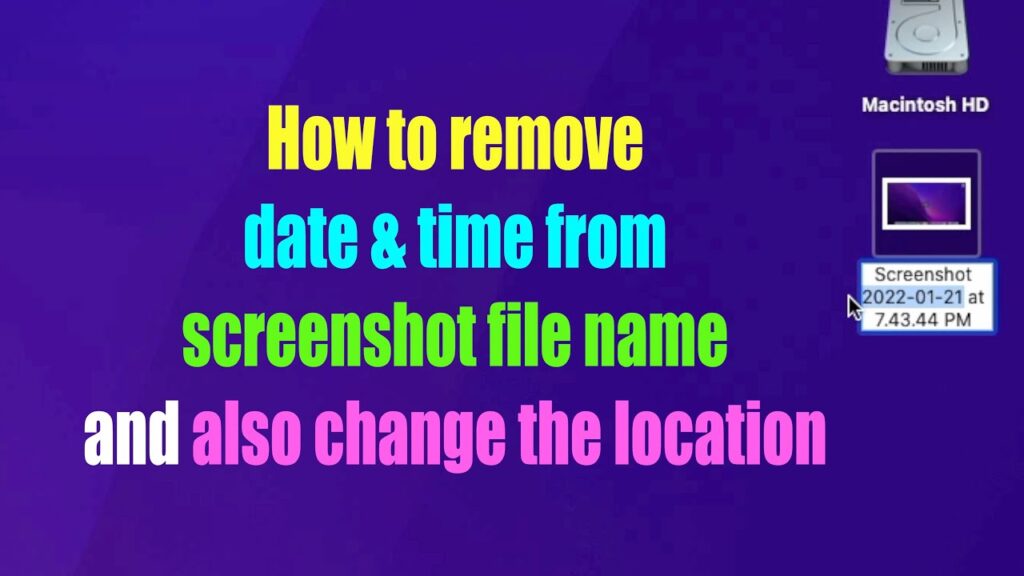
Se você é um usuário frequente do Mac e costuma tirar muitos prints de tela, pode ter notado que a data e hora são automaticamente adicionadas ao nome do arquivo. Embora isso possa ser útil em alguns casos, pode ser irritante quando você precisa renomear vários arquivos de uma vez. Felizmente, há uma maneira fácil de remover a data e hora dos nomes dos prints de tela do Mac e, neste artigo, vamos apresentar um guia passo a passo para ajudá-lo a fazer isso.
Domina la edición de capturas de pantalla en Mac: trucos y herramientas esenciales
Si eres usuario de Mac, sabrás que las capturas de pantalla son una herramienta muy útil para compartir información o guardar momentos importantes. Sin embargo, a veces puede resultar molesto que la fecha y la hora aparezcan en el nombre del archivo de la captura de pantalla. Afortunadamente, hay una manera sencilla de eliminar esta información.
Lo primero que debes hacer es abrir la aplicación “Terminal” en tu Mac. Puedes hacerlo a través de la barra de búsqueda o encontrándola en la carpeta “Utilidades” en la carpeta de “Aplicaciones”.
Luego, debes escribir el siguiente comando: defaults write com.apple.screencapture include-date -bool false. Este comando le indica a tu Mac que no incluya la fecha en el nombre del archivo de la captura de pantalla.
Finalmente, para que el cambio surta efecto, debes reiniciar el servicio de captura de pantalla. Puedes hacerlo escribiendo el siguiente comando en Terminal: killall SystemUIServer.
Con estos sencillos pasos, podrás eliminar la fecha y la hora del nombre de tus capturas de pantalla en Mac. ¡Ya no tendrás que preocuparte por ese molesto detalle al compartir tus imágenes!
Descubra onde encontrar seus prints no MacBook
Se você é um usuário de MacBook, provavelmente já precisou tirar um print de tela em algum momento. No entanto, pode ser um pouco confuso encontrar onde esses prints são armazenados.
Para encontrar seus prints de tela no MacBook, basta seguir os seguintes passos:
- Pressione as teclas Command + Shift + 5 para abrir a ferramenta de captura de tela do macOS;
- Clique em Opções;
- Selecione a opção Salvar em;
- Escolha o local onde deseja salvar seus prints.
Pronto! Agora você sabe onde encontrar seus prints de tela no MacBook.
E se você quer remover a data e hora dos nomes dos prints de tela, basta seguir esses passos:
- Abra o Terminal;
- Digite o seguinte comando: defaults write com.apple.screencapture include-date -bool false;
- Pressione Enter;
- Digite o seguinte comando: killall SystemUIServer;
- Pressione Enter novamente.
Com esses passos simples, você pode remover a data e hora dos nomes dos seus prints de tela no MacBook.
Passo a passo: como fazer print screen no MacBook Air
Para fazer um print screen no MacBook Air, siga os seguintes passos:
- Pressione as teclas Command + Shift + 3 – isso irá capturar a tela inteira e salvará automaticamente o print na área de trabalho.
- Pressione as teclas Command + Shift + 4 – isso irá permitir que você selecione a área que deseja capturar. Após selecionar a área, solte o mouse ou trackpad para salvar o print na área de trabalho.
- Pressione as teclas Command + Shift + 5 – isso irá abrir a ferramenta de captura de tela do macOS, permitindo que você capture toda a tela, uma janela específica ou uma área selecionada. Após selecionar a área que deseja capturar, clique em “Capturar” para salvar o print.
Com esses passos simples, você poderá fazer print screens no seu MacBook Air com facilidade.
Capturando imagens precisas: Aprenda a tirar print screen de uma área específica da tela
Se você precisa de imagens precisas para o seu trabalho ou estudo, aprender a capturar uma área específica da tela pode ser uma habilidade muito útil. Com o print screen, é possível selecionar somente a parte importante da tela que você deseja capturar.
Para fazer isso, primeiro pressione as teclas Command + Shift + 4. Isso ativará a ferramenta de seleção de área da tela. Arraste o cursor para selecionar a área que deseja capturar e solte o botão do mouse. A imagem será salva automaticamente na sua área de trabalho.
Essa técnica é especialmente útil para capturar imagens de programas ou sites que não permitem cópia de texto ou download de imagens. Com o print screen, você pode obter a informação que precisa de forma rápida e fácil.